Der Kennwortschutz in einer Arbeitsmappe kann sowohl Sicherheit als auch Herausforderungen bieten. Manchmal vergisst man das Passwort oder benötigt Zugriff auf eine geschützte Datei, ohne den ursprünglichen Schutz aufzuheben. In solchen Fällen ist es hilfreich, eine Methode zu kennen, um den Schutz zu entfernen.
In diesem Artikel zeigen wir Ihnen, wie Sie den Blattschutz oder den Schutz der gesamten Arbeitsmappe aufheben können. Wir erklären Schritt für Schritt, welche Tools und Methoden dabei helfen, und geben Tipps, um Fehler zu vermeiden. So können Sie Ihre Datei problemlos bearbeiten und speichern.
Ob Sie ein Passwort vergessen haben oder einfach eine Änderung vornehmen möchten – wir bieten Ihnen die Möglichkeit, den Schutz effizient zu entfernen. Lesen Sie weiter, um mehr zu erfahren!
Einleitung: Warum Excel-Dateien mit Passwortschutz?
Viele Nutzer setzen auf Kennwortschutz, um ihre Informationen zu sichern. Dieser Schutz ist besonders wichtig, wenn es um sensible Daten geht, die nicht in falsche Hände geraten sollen. Doch was passiert, wenn der Zugriff auf eine geschützte Datei plötzlich notwendig wird?
Wichtigkeit des Passwortschutzes in Excel
Der Schutz von Arbeitsblättern oder ganzen Arbeitsmappen bietet eine zusätzliche Sicherheitsebene. Er verhindert unbefugte Änderungen und schützt vor Datenverlust. Besonders in Unternehmen, wo viele Mitarbeiter Zugriff auf Dateien haben, ist dies unerlässlich.
„Ein gut gewähltes Kennwort kann den Unterschied zwischen Sicherheit und Risiko ausmachen.“
Wann und warum sollte der Schutz aufgehoben werden?
Es gibt Situationen, in denen der Schutz entfernt werden muss. Zum Beispiel, wenn das Kennwort vergessen wurde oder technische Änderungen an der Datei vorgenommen werden sollen. In solchen Fällen ist es wichtig, eine zuverlässige Methode zu kennen, um den Schutz aufzuheben.
- Vergessenes Kennwort
- Notwendige Änderungen an der Datei
- Zugriff auf wichtige Informationen
Wir zeigen Ihnen in diesem Artikel, wie Sie den Schutz effizient entfernen können, ohne die Integrität Ihrer Daten zu gefährden. Folgen Sie unseren Schritten, um das Problem selbst zu lösen.
Grundlagen des Passwortschutzes in Excel
Die Technologie hinter dem Kennwortschutz in Excel ist komplex, aber verständlich. Sie basiert auf Verschlüsselungsmethoden und speichert Passwörter als Hashwerte. Diese Werte sind eine Art digitaler Fingerabdruck, der schwer zu entschlüsseln ist.
Funktionsweise des Kennwortschutzes
Wenn Sie ein Kennwort festlegen, wird es in einen Hashwert umgewandelt. Dieser Wert wird in der Datei gespeichert und beim Öffnen überprüft. Nur wenn das eingegebene Kennwort den gespeicherten Hashwert erzeugt, wird der Zugriff gewährt.
Diese Methode bietet eine hohe Sicherheit, da das ursprüngliche Kennwort nicht direkt gespeichert wird. Stattdessen wird nur der Hashwert verwendet, was das Risiko von Datenlecks minimiert.
Unterschied zwischen Blattschutz und Arbeitsmappenschutz
Der Schutz in Excel kann auf zwei Ebenen angewendet werden: auf einzelne Arbeitsblätter oder auf die gesamte Arbeitsmappe. Beide Methoden haben unterschiedliche Funktionen und Auswirkungen.
Der Blattschutz beschränkt die Bearbeitung eines bestimmten Arbeitsblatts. Der Arbeitsmappenschutz hingegen schützt die Struktur der gesamten Datei, z. B. das Hinzufügen oder Löschen von Blättern.
| Schutzart | Funktion | Anwendungsbeispiel |
|---|---|---|
| Blattschutz | Beschränkt die Bearbeitung eines Arbeitsblatts | Schutz von Formeln oder Daten in einem Blatt |
| Arbeitsmappenschutz | Schützt die Struktur der gesamten Datei | Verhindert das Löschen oder Hinzufügen von Blättern |
Ein weiterer Unterschied liegt in der technischen Umsetzung. Der Blattschutz wird oft über XML-Strukturen im Hintergrund gesteuert. Diese Dateien können mit einem Editor bearbeitet werden, um den Schutz zu entfernen.
Beim Arbeitsmappenschutz wird die gesamte Datei verschlüsselt. Dies erfordert komplexere Methoden, um den Schutz aufzuheben. Beide Ansätze haben ihre Vor- und Nachteile, die je nach Anwendungsfall abgewogen werden sollten.
Excel passwort entfernen: Schritt-für-Schritt Anleitung
Um den Schutz einer Excel-Datei aufzuheben, benötigen Sie das richtige Kennwort. Wir führen Sie durch den Prozess, damit Sie den Schutz effizient entfernen können. Diese Anleitung ist einfach zu befolgen und vermeidet häufige Fehler.
Datei öffnen und Kennwort eingeben
Starten Sie, indem Sie die passwortgeschützte Datei öffnen. Geben Sie das korrekte Kennwort ein, um Zugriff zu erhalten. Ohne das richtige Kennwort können Sie den Schutz nicht aufheben.
Option „Mit Kennwort verschlüsseln“ auswählen und entfernen
Gehen Sie im Menü zu Datei > Informationen. Wählen Sie die Option Mit Kennwort verschlüsseln. Löschen Sie das Kennwort aus dem Eingabefeld und bestätigen Sie die Änderung. Dadurch wird der Schutz aufgehoben.
Datei speichern
Speichern Sie die Datei, um sicherzustellen, dass der Schutz entfernt wurde. Wir empfehlen, eine Kopie der Datei zu erstellen, bevor Sie Änderungen vornehmen. So vermeiden Sie Datenverlust.
| Schritt | Aktion | Details |
|---|---|---|
| 1 | Datei öffnen | Geben Sie das Kennwort ein, um Zugriff zu erhalten. |
| 2 | Kennwort entfernen | Löschen Sie das Kennwort im Menü Mit Kennwort verschlüsseln. |
| 3 | Datei speichern | Speichern Sie die Datei, um den Schutz endgültig aufzuheben. |
Mit diesen Schritten können Sie den Schutz Ihrer Arbeitsmappe problemlos entfernen. Für weitere Tipps und Tricks besuchen Sie unseren Ratgeber.
Wichtige Begriffe und Hintergründe
Um die technischen Hintergründe des Kennwortschutzes zu verstehen, ist es wichtig, zentrale Begriffe zu definieren. In diesem Abschnitt erklären wir, wie Passwort und Kennwortschutz funktionieren und welche Rolle XML-Strukturen dabei spielen. Diese Kenntnisse sind entscheidend, wenn Sie den Schutz einer Datei manuell entfernen möchten.
Passwort und Kennwortschutz
Ein Passwort ist eine Zeichenfolge, die den Zugriff auf eine Datei oder ein System schützt. Der Kennwortschutz in Excel basiert auf Verschlüsselungsmethoden, die das Passwort in einen Hashwert umwandeln. Dieser Wert wird gespeichert und beim Öffnen der Datei überprüft. Nur bei korrekter Eingabe wird der Zugriff gewährt.
Diese Methode bietet hohe Sicherheit, da das Passwort nicht direkt gespeichert wird. Stattdessen wird nur der Hashwert verwendet, was das Risiko von Datenlecks minimiert.
XML-Strukturen und deren Bedeutung
XML-Strukturen spielen eine Schlüsselrolle bei der Speicherung von Schutzinformationen in Excel. Diese Dateien enthalten Metadaten, die den Schutzstatus eines Arbeitsblatts oder einer gesamten Arbeitsmappe definieren. Durch die Bearbeitung dieser XML-Dateien kann der Schutz manuell entfernt werden.
Sie sehen gerade einen Platzhalterinhalt von YouTube. Um auf den eigentlichen Inhalt zuzugreifen, klicken Sie auf die Schaltfläche unten. Bitte beachten Sie, dass dabei Daten an Drittanbieter weitergegeben werden.
Ein Beispiel: Die Datei sheet1.xml enthält Informationen über den Blattschutz. Durch das Entfernen bestimmter Tags in dieser Datei kann der Schutz aufgehoben werden. Dies erfordert jedoch technisches Know-how und Vorsicht, um die Datei nicht zu beschädigen.
Unterschied zwischen Blattschutz und Arbeitsmappenschutz
Der Blattschutz beschränkt die Bearbeitung eines bestimmten Arbeitsblatts. Der Arbeitsmappenschutz hingegen schützt die Struktur der gesamten Datei, z. B. das Hinzufügen oder Löschen von Blättern. Beide Methoden haben unterschiedliche Anwendungsfälle und technische Umsetzungen.
| Schutzart | Funktion | Technische Umsetzung |
|---|---|---|
| Blattschutz | Beschränkt die Bearbeitung eines Arbeitsblatts | XML-Dateien im Hintergrund |
| Arbeitsmappenschutz | Schützt die Struktur der gesamten Datei | Verschlüsselung der gesamten Datei |
Ein tiefgehendes Verständnis dieser Begriffe ist wichtig, um den Schutz effizient zu entfernen. Weitere technische Hintergründe finden Sie in unserem Ratgeber.
Vorgehensweise mit Microsoft 365 und aktuellen Excel-Versionen
Moderne Excel-Versionen wie Microsoft 365, Excel 2021, 2019 und 2016 bieten verbesserte Funktionen zur Sicherheit und Handhabung von geschützten Dateien. Diese Versionen haben den Schutz von Arbeitsmappen und Arbeitsblättern weiter optimiert, was die Entfernung von Kennwörtern effizienter macht.
Neue Funktionen in aktuellen Versionen
In den neuesten Excel-Versionen wurden mehrere Sicherheitsoptionen eingeführt, die den Prozess der Kennwortentfernung vereinfachen. Dazu gehören:
- Verbesserte Verschlüsselungsmethoden für höhere Sicherheit.
- Einfachere Menüführung zur Entfernung des Schutzes.
- Automatische Sicherungskopien, um Datenverlust zu vermeiden.
Unterschiede zu älteren Excel-Versionen
Ältere Versionen von Excel haben oft Einschränkungen bei der Handhabung von geschützten Dateien. Während moderne Versionen intuitive Lösungen bieten, erfordern ältere Versionen manuelle Eingriffe oder zusätzliche Tools. Hier sind die wichtigsten Unterschiede:
| Version | Funktionen | Anwendungsbeispiel |
|---|---|---|
| Microsoft 365 | Automatische Sicherung, einfache Menüführung | Kennwortentfernung in wenigen Schritten |
| Excel 2010 | Manuelle Eingriffe erforderlich | Verwendung von zusätzlichen Tools |
Für Nutzer älterer Versionen empfehlen wir, die Anleitung zum Excel-Passwort entfernen zu befolgen, um den Schutz effizient aufzuheben.
Moderne Excel-Versionen bieten nicht nur mehr Sicherheit, sondern auch eine benutzerfreundlichere Methode, um geschützte Dateien zu bearbeiten. Mit diesen neuen Funktionen können Sie Ihre Datei problemlos anpassen und speichern, ohne auf technische Hindernisse zu stoßen.
Anleitung zum Aufheben des Excel-Blattschutzes
Das Entfernen des Blattschutzes in Excel ist ein wichtiger Schritt, um die Bearbeitung von Arbeitsblättern zu ermöglichen. Wir zeigen Ihnen, wie Sie den Schutz einzelner Blätter effizient aufheben können, ohne die Integrität Ihrer Daten zu gefährden.
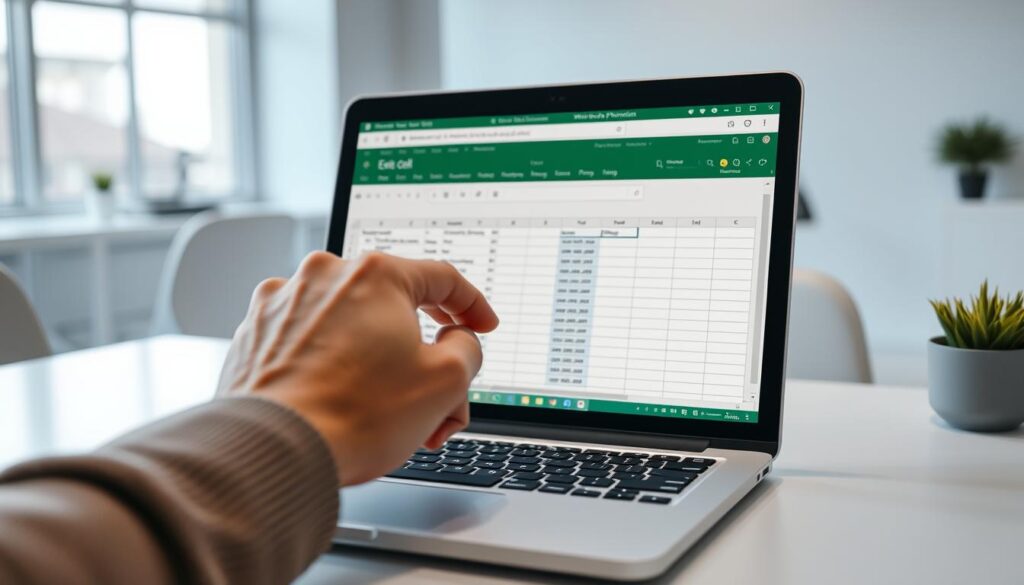
Schutz einzelner Arbeitsblätter entfernen
Um den Blattschutz aufzuheben, folgen Sie diesen Schritten:
- Öffnen Sie die geschützte Datei und wählen Sie das gewünschte Arbeitsblatt aus.
- Navigieren Sie im Menü zu Überprüfen und klicken Sie auf Blattschutz aufheben.
- Geben Sie das Kennwort ein, falls eines gesetzt ist, und bestätigen Sie die Änderung.
Diese Methode ist einfach und effektiv, um den Schutz zu entfernen. Achten Sie darauf, das richtige Kennwort einzugeben, um Fehler zu vermeiden.
Praktische Tipps zur Vermeidung von Fehlern
Beim Aufheben des Blattschutzes können einige Probleme auftreten. Hier sind einige Ratschläge:
- Stellen Sie sicher, dass Sie das richtige Kennwort kennen, bevor Sie den Schutz aufheben.
- Erstellen Sie eine Kopie der Datei, um Datenverlust zu vermeiden.
- Überprüfen Sie, ob das Arbeitsblatt tatsächlich geschützt ist, bevor Sie den Prozess starten.
Vergleich zum Arbeitsmappenschutz
Der Blattschutz unterscheidet sich vom Schutz der gesamten Arbeitsmappe. Während der Blattschutz nur die Bearbeitung eines einzelnen Arbeitsblatts einschränkt, schützt der Arbeitsmappenschutz die Struktur der Datei. Beide Methoden haben ihre spezifischen Anwendungsfälle und sollten je nach Bedarf gewählt werden.
Methoden zur Passwortentfernung ohne vorhandenes Kennwort
Es gibt Situationen, in denen der Zugriff auf eine geschützte Datei ohne das ursprüngliche Kennwort notwendig wird. In solchen Fällen stehen verschiedene Methoden zur Verfügung, um den Schutz aufzuheben. Doch Vorsicht: Nicht alle Ansätze sind risikofrei.
Risiken eines Brute-Force-Angriffs
Ein Brute-Force-Angriff versucht, das Passwort durch systematisches Ausprobieren zu knacken. Diese Methode ist jedoch nur bei einfachen Kennwörtern erfolgversprechend. Komplexe Passwörter erfordern immense Rechenleistung und Zeit.
Die größte Gefahr besteht im Datenverlust. Ein falscher Angriff kann die Datei beschädigen oder unbrauchbar machen. Zudem ist der Prozess oft langwierig und ressourcenintensiv.
Alternative Tools und Vorgehensweisen
Glücklicherweise gibt es spezialisierte Tools, die den Prozess vereinfachen. Software wie Passper Pro bietet eine Erfolgsquote von bis zu 98 %. Diese Programme nutzen intelligente Algorithmen, um das Kennwort effizient zu entfernen.
Ein weiterer Ansatz ist die Nutzung von Online-Diensten. Hierbei sollten Sie jedoch auf die Sicherheit Ihrer Daten achten. Nicht alle Anbieter garantieren eine vertrauenswürdige Verarbeitung.
„Die Wahl des richtigen Tools kann den Unterschied zwischen Erfolg und Datenverlust ausmachen.“
Falls Sie unsicher sind, empfehlen wir, professionelle Unterstützung in Anspruch zu nehmen. Dies ist besonders ratsam, wenn es sich um sensible Daten handelt. Weitere Informationen zu sicheren E-Mail-Tools finden Sie in unserem Ratgeber.
Passwortentfernung via Dateikonvertierung
Eine effiziente Methode, den Schutz von Dateien aufzuheben, ist die Konvertierung in ein anderes Format. Diese Vorgehensweise ermöglicht es, die interne Struktur der Datei zu bearbeiten und den Kennwortschutz zu entfernen. Wir zeigen Ihnen, wie Sie dies Schritt für Schritt umsetzen können.
Excel-Datei in eine ZIP-Datei umbenennen
Der erste Schritt besteht darin, die Datei in ein ZIP-Archiv umzuwandeln. Dies ist möglich, da Excel-Dateien im .xlsx-Format bereits komprimierte Archive sind. Gehen Sie wie folgt vor:
- Klicken Sie mit der rechten Maustaste auf die Datei und wählen Sie Umbenennen.
- Ändern Sie die Dateiendung von .xlsx in .zip.
- Bestätigen Sie die Änderung, falls Sie eine Warnmeldung erhalten.
Diese Methode ermöglicht den Zugriff auf die internen Dateien, die den Schutz definieren.
Sie sehen gerade einen Platzhalterinhalt von YouTube. Um auf den eigentlichen Inhalt zuzugreifen, klicken Sie auf die Schaltfläche unten. Bitte beachten Sie, dass dabei Daten an Drittanbieter weitergegeben werden.
XML-Dateien bearbeiten und Schutz entfernen
Nach der Konvertierung können Sie die XML-Dateien bearbeiten, um den Schutz aufzuheben. Folgen Sie diesen Schritten:
- Öffnen Sie das ZIP-Archiv und navigieren Sie zum Ordner xl/worksheets.
- Suchen Sie die Datei sheet1.xml und öffnen Sie sie mit einem Texteditor wie Notepad.
- Entfernen Sie den XML-Tag <sheetProtection>, der den Blattschutz definiert.
Speichern Sie die Änderungen und schließen Sie den Editor. Diese Änderung hebt den Schutz des Arbeitsblatts auf.
| Schritt | Aktion | Details |
|---|---|---|
| 1 | Datei umbenennen | Ändern Sie die Endung von .xlsx in .zip. |
| 2 | XML-Datei bearbeiten | Entfernen Sie den <sheetProtection>-Tag. |
| 3 | Datei wiederherstellen | Ändern Sie die Endung zurück zu .xlsx. |
Abschließend benennen Sie die Datei wieder in .xlsx um. Die Datei ist nun ohne Schutz und kann problemlos bearbeitet werden. Für weitere Tipps zur Dateiverwaltung empfehlen wir die neuesten Funktionen des PDF24 Creator.
Verwendung von 7-Zip zur Bearbeitung von Excel-Dateien
Mit 7-Zip können Sie die interne Struktur von Excel-Dateien effizient bearbeiten. Dieses Tool ermöglicht es, komprimierte Dateien zu öffnen und die darin enthaltenen XML-Dateien zu bearbeiten. So können Sie den Schutz einer Datei aufheben, ohne das ursprüngliche Kennwort zu kennen.
Aufbau der internen Dateistruktur in Excel
Excel-Dateien im .xlsx-Format sind komprimierte Archive, die aus mehreren XML-Dateien bestehen. Diese Dateien enthalten Metadaten und Informationen, die den Schutz und die Struktur der Arbeitsmappe definieren. Mit 7-Zip können Sie diese Archive öffnen und die internen Dateien einsehen.
Bearbeitung der sheet*.xml-Dateien
Um den Schutz aufzuheben, müssen Sie die XML-Dateien bearbeiten. Hier sind die Schritte:
- Öffnen Sie die Excel-Datei mit 7-Zip, indem Sie mit der rechten Maustaste auf die Datei klicken und 7-Zip > Öffnen wählen.
- Navigieren Sie zum Ordner xl/worksheets, um die Datei sheet1.xml zu finden.
- Öffnen Sie die XML-Datei mit einem Texteditor und entfernen Sie den Tag <sheetProtection>, der den Schutz definiert.
Speichern Sie die Änderungen und schließen Sie den Editor. Aktualisieren Sie das Archiv in 7-Zip, um die Änderungen zu übernehmen. Diese Methode ermöglicht es, den Schutz ohne das ursprüngliche Kennwort aufzuheben.
Für eine sichere Bearbeitung empfehlen wir, eine Kopie der Datei zu erstellen, bevor Sie Änderungen vornehmen. So vermeiden Sie Datenverlust und können problemlos auf die Originaldatei zurückgreifen.
Remote-Methoden & Online-Tools zum Entfernen von Excel-Passwörtern
In der digitalen Welt gibt es zahlreiche Möglichkeiten, den Schutz von Dateien zu entfernen, ohne das ursprüngliche Kennwort zu kennen. Online-Tools bieten hier eine praktische Lösung, die sowohl effizient als auch benutzerfreundlich ist. Wir stellen Ihnen die besten Methoden vor und erklären, worauf Sie achten sollten.
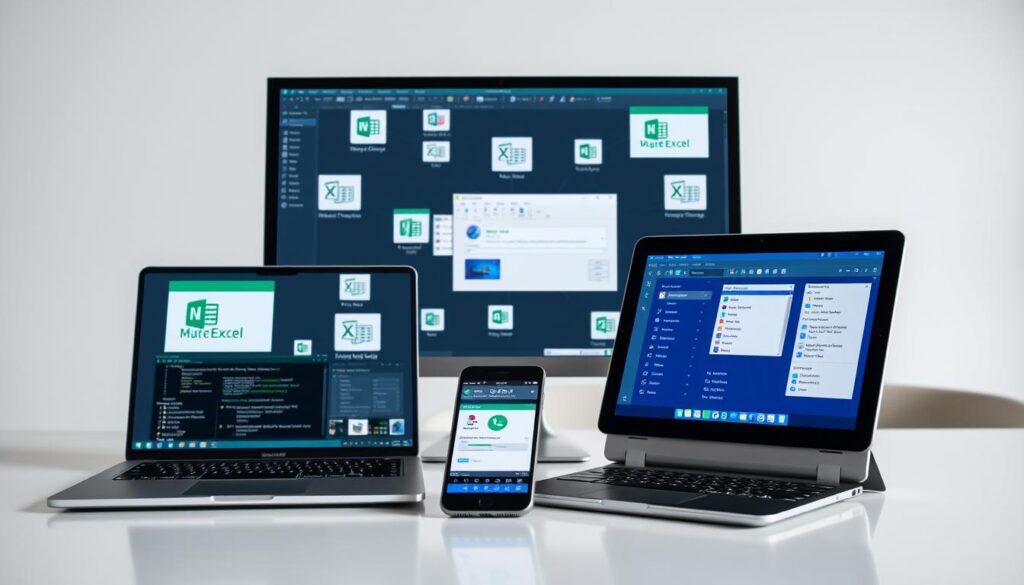
Wie funktionieren Online-Password Remover?
Online-Tools ermöglichen es, die Datei hochzuladen und den Schutz extern entfernen zu lassen. Diese Dienste nutzen fortschrittliche Algorithmen, um das Kennwort zu knacken. Einige Anbieter wie EaseUS Fixo File Repair bieten eine Erfolgsquote von bis zu 99,7 %.
Der Prozess ist einfach: Sie laden die Datei hoch, warten auf die Bearbeitung und erhalten die entsperrte Version zurück. Dies ist besonders nützlich, wenn Sie das Kennwort vergessen haben oder keinen Zugriff darauf haben.
Vorteile und Risiken von Online-Tools
Die Nutzung von Online-Tools bietet mehrere Vorteile:
- Keine Installation von Software erforderlich.
- Schnelle Bearbeitung, oft innerhalb weniger Minuten.
- Unterstützung für verschiedene Dateiformate.
Allerdings gibt es auch Risiken. Beim Hochladen sensibler Daten sollten Sie sicherstellen, dass der Anbieter vertrauenswürdig ist. Einige Dienste speichern die Dateien nicht dauerhaft, was die Sicherheit erhöht.
„Die Wahl des richtigen Tools kann den Unterschied zwischen Erfolg und Datenverlust ausmachen.“
Beispiele für Anbieter und deren Arbeitsweise
Es gibt mehrere renommierte Anbieter, die sich auf die Entfernung von Kennwörtern spezialisiert haben. Hier sind einige Beispiele:
- EaseUS Fixo File Repair: Bekannt für hohe Erfolgsquoten und Benutzerfreundlichkeit.
- Password Online: Entfernt Kennwörter von älteren Excel-Versionen innerhalb von Sekunden.
- Straxx Excel Password Remover: Ideal für komplexe Kennwörter mit Sonderzeichen.
Wann ist der Einsatz solcher Tools sinnvoll?
Online-Tools sind besonders hilfreich, wenn Sie:
- Das Kennwort vergessen haben.
- Keine technischen Kenntnisse besitzen.
- Schnelle Ergebnisse benötigen.
Für weitere Tipps zur Dateiverwaltung empfehlen wir unseren Ratgeber.
Passwortentfernung auf dem Mac im Vergleich zu Windows
Die Entfernung des Kennwortschutzes auf einem Mac unterscheidet sich in einigen Aspekten von der Vorgehensweise unter Windows. Während Windows-Nutzer oft auf spezielle Tools oder manuelle Eingriffe zurückgreifen, bietet der Mac einen vereinfachten Prozess über die Menüleiste. Wir zeigen Ihnen, wie Sie den Schutz auf einem Mac effizient aufheben können.
Besonderheiten des Mac-Systems
Der Mac zeichnet sich durch eine benutzerfreundliche Oberfläche aus, die den Prozess der Kennwortentfernung vereinfacht. Im Gegensatz zu Windows erfolgt die Anpassung des Schutzes direkt über die Symbolleiste. Dies spart Zeit und reduziert das Risiko von Fehlern.
Um den Schutz aufzuheben, gehen Sie wie folgt vor:
- Öffnen Sie die geschützte Datei in Excel auf Ihrem Mac.
- Navigieren Sie zu Datei > Kennwort und wählen Sie die Option zum Entfernen des Schutzes.
- Geben Sie das Kennwort ein, falls erforderlich, und bestätigen Sie die Änderung.
Praktische Tipps zur Fehlervermeidung
Beachten Sie diese Ratschläge, um Probleme zu vermeiden:
- Erstellen Sie immer eine Kopie der Datei, bevor Sie Änderungen vornehmen.
- Stellen Sie sicher, dass Sie das richtige Kennwort kennen, um den Prozess reibungslos abzuschließen.
- Überprüfen Sie nach der Entfernung des Schutzes, ob die Datei korrekt bearbeitet werden kann.
Der Mac bietet eine effiziente Methode, um den Schutz von Dateien aufzuheben. Mit diesen Schritten können Sie Ihre Datei problemlos bearbeiten und speichern, ohne auf technische Hindernisse zu stoßen.
Sicherheitsaspekte und Risiken beim Entfernen des Passworts
Beim Entfernen des Kennwortschutzes in einer Datei sind Sicherheitsaspekte und Risiken zu beachten. Wir erklären, warum Vorsichtsmaßnahmen essentiell sind und wie Sie potenzielle Schäden vermeiden können.
Datensicherung und Backup vor Veränderungen
Bevor Sie Änderungen an einer geschützten Datei vornehmen, ist eine Datensicherung unerlässlich. Dies schützt vor Datenverlust, falls etwas schiefgeht. Erstellen Sie immer eine Kopie der Datei, bevor Sie den Schutz entfernen.
Ein Backup kann auf einer externen Festplatte oder in einer Cloud gespeichert werden. So haben Sie im Notfall immer Zugriff auf die Originaldatei.
Mögliche Schäden und Haftungsfragen
Unsachgemäße Eingriffe in den Schutz einer Datei können zu schwerwiegenden Problemen führen. Dazu gehören:
- Beschädigung der Datei, die eine Wiederherstellung unmöglich macht.
- Verlust sensibler Daten, die nicht ersetzt werden können.
- Rechtliche Konsequenzen, wenn die Datei im beruflichen Kontext verwendet wird.
Es ist wichtig, professionelle Tools zu nutzen und sich über die rechtlichen Aspekte im Klaren zu sein. Im Zweifelsfall sollten Sie sich an Experten wenden.
„Ein sorgfältiger Umgang mit geschützten Dateien kann Schäden und Haftungsrisiken erheblich reduzieren.“
| Risiko | Folgen | Präventionsmaßnahme |
|---|---|---|
| Datenverlust | Unwiederbringlicher Verlust wichtiger Informationen | Regelmäßige Backups erstellen |
| Dateibeschädigung | Unbrauchbarkeit der Datei | Professionelle Tools verwenden |
| Haftungsfragen | Rechtliche Konsequenzen bei Datenlecks | Rechtliche Beratung einholen |
Mit diesen Tipps können Sie den Schutz einer Datei sicher entfernen und gleichzeitig Risiken minimieren. Gehen Sie stets vorsichtig vor und nutzen Sie bewährte Methoden.
Tools und Softwareempfehlungen
Die Wahl des richtigen Tools kann den Prozess der Kennwortentfernung erheblich vereinfachen. Wir stellen Ihnen verschiedene Lösungen vor, die Ihnen helfen, den Schutz Ihrer Datei effizient aufzuheben oder beschädigte Dateien zu reparieren.
EaseUS Fixo File Repair und andere Tools
EaseUS Fixo File Repair ist ein zuverlässiges Tool, das sowohl für Windows als auch für Mac verfügbar ist. Es bietet eine benutzerfreundliche Oberfläche und eine hohe Erfolgsquote bei der Reparatur beschädigter Dateien. Mit diesem Tool können Sie den Schutz Ihrer Datei problemlos entfernen, ohne das ursprüngliche Kennwort zu kennen.
Weitere empfehlenswerte Tools sind:
- Passper Pro: Ideal für komplexe Kennwörter mit Sonderzeichen.
- Straxx Excel Password Remover: Bietet schnelle Ergebnisse und eine einfache Bedienung.
Online-Services und deren Vor- und Nachteile
Online-Services bieten eine praktische Methode, um den Schutz von Dateien zu entfernen. Sie laden die Datei hoch, und der Service kümmert sich um den Rest. Ein Beispiel ist Password Online, das Kennwörter von älteren Excel-Versionen innerhalb von Sekunden entfernt.
Vorteile von Online-Services:
- Keine Installation von Software erforderlich.
- Schnelle Bearbeitung, oft innerhalb weniger Minuten.
Nachteile:
- Risiko von Datenlecks bei unsicheren Anbietern.
- Mögliche Beschädigung der Datei bei unsachgemäßer Bearbeitung.
| Tool/Service | Vorteile | Nachteile |
|---|---|---|
| EaseUS Fixo File Repair | Hohe Erfolgsquote, benutzerfreundlich | Kostenpflichtig |
| Password Online | Schnelle Bearbeitung, keine Installation | Risiko von Datenlecks |
Für eine sichere Änderung empfehlen wir, immer eine Kopie der Datei zu erstellen und professionelle Tools zu nutzen. So vermeiden Sie unnötige Risiken und können Ihre Datei problemlos bearbeiten.
Fazit
Zusammenfassend lässt sich sagen, dass das Verständnis des Kennwortschutzes in Excel entscheidend ist, um Risiken zu minimieren. Wir haben Ihnen verschiedene Methoden gezeigt, wie Sie den Schutz effizient aufheben können – sei es durch manuelle Schritte oder den Einsatz spezialisierter Tools.
Ein wichtiger Hinweis: Erstellen Sie stets eine Sicherungskopie Ihrer Datei, bevor Sie Änderungen vornehmen. So vermeiden Sie Datenverlust und können im Notfall auf die Originaldatei zurückgreifen.
Falls Sie unsicher sind oder technische Unterstützung benötigen, empfehlen wir, professionelle Hilfe in Anspruch zu nehmen. Nutzen Sie das Gelernte in der Praxis und konsultieren Sie bei Bedarf weitere Anleitungen, um Ihre Dateien sicher und effizient zu bearbeiten.

























